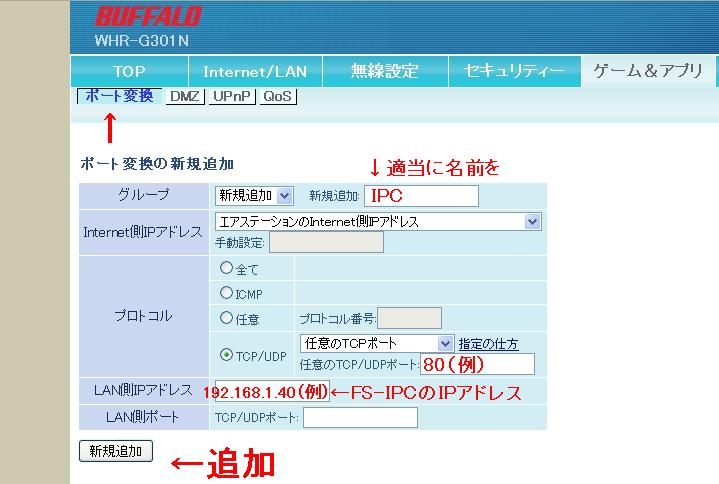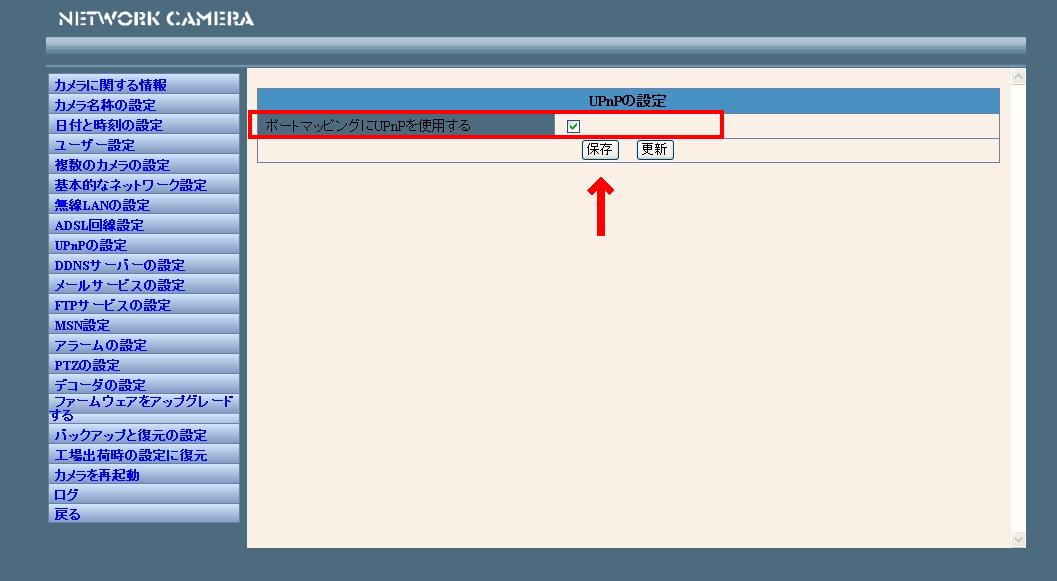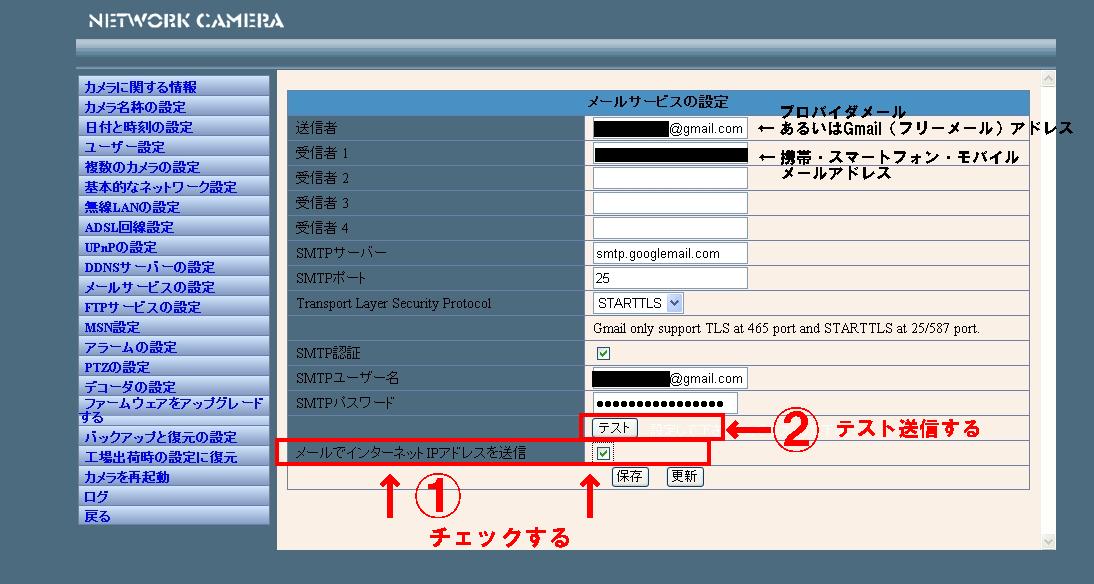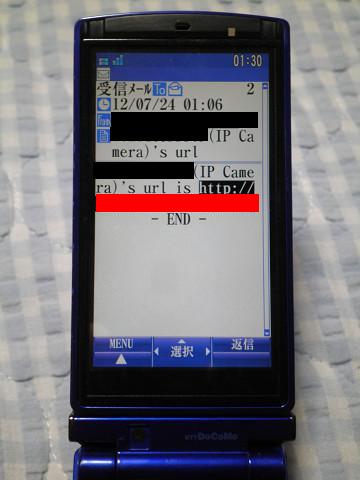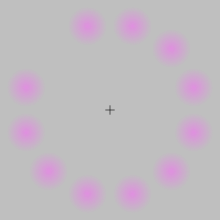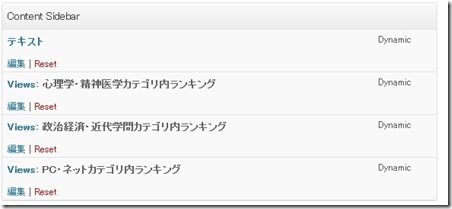下記の記事が大変好評でいろいろ質問があったので、今回は外出先から自宅の防犯・監視カメラを遠隔操作する方法について紹介します。
自力でセコム!防犯・介護見守り!防犯カメラFS-IPC100の設定方法!【最安価比較】
https://aikansyheiwa.blog21.fc2.com/blog-entry-863.html
防犯・監視カメラに写った瞬間にGmailで画像メール受信する方法(防犯カメラFS-IPC)
https://aikansyheiwa.blog21.fc2.com/blog-entry-1183.html
ここではBuffaloルーターを参考に、ポートマッピングの設定について記載します。
(どのようなルーターでも大抵は同じようにポートマッピング設定が可能です。)
BUFFALO 11n/g/b対応 無線LANルーター WHR-G301N/N

↑文庫本と同じ可愛らしいコンパクトサイズでAmazonだけ特別に超安価です。↓
※事前注意:セキュリティのために、必ず下記↓のサイトを参考に、ユーザー名とパスワードを設定(簡単に特定されないようなものに)してください。
自力でセコム!防犯・介護見守り!防犯カメラFS-IPC100の設定方法!【最安価比較】
https://aikansyheiwa.blog21.fc2.com/blog-entry-863.html
手順としては、FS-IPC100とルータをLANケーブルを有線で接続し、
ポートマッピングを設定してポート開放した後、モバイル携帯・スマートフォン(iPhone・iPad・Android等々)からアクセスして操作します。
Buffaloルーターの場合、https://192.168.11.1でAirStation Settingsアクセスし、ゲーム&アプリを選びます。
(Buffaloルーターはデフォルトでhttps://192.168.11.1ですが、もしアクセス出来ない場合、XPまたはVistaなら スタート⇒すべてのプログラム⇒アクセサリ から コマンドプロンプト をクリックし、出てきた黒い窓に ipconfig と入力して Enterキーを押してみてください。Default Gateway または デフォルト ゲートウェイ として表示されているのがルータのIPアドレスです。)
次にポート変換を選び、
新規追加で適当に名前をつけ、
・任意のTCP/UDPポートにネットワークウェブカメラFS-IPC100のポート番号
・LAN側IPアドエスにネットワークウェブカメラFS-IPC100のIPアドレス
を入力し、
新規追加をクリックします。
ここで設定するアドレスやポート番号は、↓下記でも記載しましたが、
自力でセコム!防犯・介護見守り!防犯カメラFS-IPC100の設定方法!【最安価比較】
https://aikansyheiwa.blog21.fc2.com/blog-entry-863.html
パソコンのデスクトップにできたIP Camera Toolのアイコンをクリック→表示されるアドレスを右クリック→二番目のNetwork Configuration→IP Address(IPアドレス)とHttp Port(ポート番号)の欄で確認できます。
ルーター側の設定はここまでです。
(バッファロールーターでの事例ですが、どのルーターにもブラウザからルーターにログインすれば、同じようなポートマッピングの設定項目があり、IPアドレスとポート番号が指定できるようになっているはずなので探してみてください。)
そして今度はIPCネットワークカメラにブラウザからログインし、
UpNPの設定から、ポートマッピングにUpNPを使用するにチェックして保存。
(正直これは別に設定しなくてもつながります)
次に「メールサービスの設定」を開きます。
受信者の欄にカメラを遠隔操作したい側のアドレスを入力(携帯やスマフォのメールアドレスを入力)して保存。
そして「インターネットIPアドレスを送信」にある「テスト」を押します。
すると携帯電話やスマートフォンなど受信者に設定した機器に下のようなメールが届きます。
上の画像では、赤い欄にカメラにアクセスするためのインターネットIPアドレスリンクが書かれているので、そこにアクセスします。
(これはDocomo携帯で試していますが、iモードでは開けません。フルプラウザで開きます。)
自宅に設置したネットワークウェブカメラのログイン画面が開きます。
パソコンでログインするのと同じようにユーザー名とパスワードを入力すれば、
このようにログインしてお馴染みの画面になります。
これで外出先からでも遠隔操作可能です。
(ちなみに上の携帯はdocomoのF905iですが、フルブラウザで上のログイン先まで見ることはできても、少し古い携帯なのでカメラの動作画面までは見ることができませんでした。スマートフォンや最新の携帯なら可能なはずです。)